Votre
Bbox (boîtier blanc) dispose de la
nouvelle interface d'administration : de nombreuses fonctionnalités et une navigation très intuitive !
Découvrir les fonctionnalités de la nouvelle interface d'administration BboxPremière connexion :
- Depuis votre ordinateur, assurez-vous d’être connecté au réseau de votre Bbox par câble Ethernet.
- Lancez Internet et copiez-collez l'adresse suivante dans la fenêtre de votre navigateur : https://mabbox.bytel.fr ou 192.168.1.254
- L’écran ci-dessous apparaît, cliquez sur « Commencer l’installation ».
- Appuyez sur le bouton Wi-Fi.
- Définissez le mot de passe qui vous permettra d'accéder à votre interface lors des prochaines connexions.
- Saisissez l’identifiant et le mot de passe de votre Compte Client afin d’activer l’ensemble des fonctionnalités de votre Bbox (facultatif). Vous les retrouvez dans le courrier/mail qui vous a été envoyé lors de votre souscription. Retrouver vos identifiants à l’Espace Client
- Personnalisez dès à présent le nom de votre réseau et le mot de passe Wi-Fi pour plus de sécurité puis validez (facultatif mais conseillé).
- Voilà, vous avez maintenant accès à l'interface d’administration Bbox. Découvrez ses fonctionnalités et comment paramétrer vos services sur notre page dédiée.
Les connexions suivantes :
- Assurez-vous d’être connecté au réseau de votre Bbox par câble Ethernet ou en Wi-Fi.
Ou bien, si vous avez préalablement activé l'
Accès à distance, vous pouvez vous connecter depuis n'importe quel équipement, même hors de chez vous.
- Lancez Internet et copiez-collez l'adresse suivante dans la fenêtre de votre navigateur : https://mabbox.bytel.fr ou 192.168.1.254
- Saisissez le mot de passe que vous avez personnalisé (voir étape 5 ci-dessus) puis validez.
- Voilà, vous avez maintenant accès à l’interface d’administration de votre Bbox. Découvrez ses fonctionnalités et comment paramétrer vos services sur notre page dédiée.
Première connexion à l'interface d'administration (ancienne version) :
- Depuis votre ordinateur, assurez-vous d'être connecté par câble Ethernet au réseau de votre Bbox.
- Lancez Internet et copiez-collez l'adresse suivante dans la fenêtre de votre navigateur : https://mabbox.bytel.fr ou bien 192.168.1.254
- Appuyez sur "Entrée".
- Dans la case "login" : saisissez admin. Dans la case "mot de passe" : saisissez admin. Si vous souhaitez personnaliser le mot de passe d'accès à votre interface, rendez-vous dans "Configuration avancée"> "Modification du mot de passe".
- Voilà, vous avez maintenant accès à l'interface d'administration de votre Bbox ! Vous pouvez à présent configurer vos services.
Les connexions suivantes :
- Assurez-vous d'être connecté en Wi-Fi ou par câble Ethernet au réseau de votre Bbox.
- Lancez Internet et copiez-collez l'adresse suivante dans la fenêtre de votre navigateur : https://mabbox.bytel.fr ou bien 192.168.1.254
- Appuyez sur "Entrée".
- Dans la case "login" : saisissez admin. Dans la case "mot de passe" : saisissez admin. Ou bien votre mot de passe personnel si vous l'avez configuré.
- Voilà, vous avez maintenant accès à l'interface d'administration de votre Bbox ! Vous pouvez à présent configurer vos services.
A savoir
Dans le cas où vous avez modifié les DNS de votre machine et/ou désactivé le DHCP de la BBox, il vous faudra procéder à une modification pour accéder à l'interface de gestion de votre Bbox : modifier le réglage DNS de votre machine en "auto" ou indiquer en tête de votre liste DNS (fichier hosts) la direction vers l'IP de votre Bbox